-
Fashion

VERSION PERSONAL
Tube : NIKITA

Tutorial traducido con la autorización de
SATURNELLA DESIGN

AVISOS DE SATURNELLA
Este tutorial es de mi propiedad
Está prohibido copiarlo o presentarlo por la Web
sin mi autorización escrita
Se prohíbe quitar la firma o marca de agua del material
respetemos el trabajo de los talentosos tuberos :
sin ellos no podríamos crear tutoriales
Si una imagen o un elemento del material les pertenece
y no desean que aparezca,
contáctenme en cuanto antes y lo quitaré
o pondré un enlace hacia su Blog o Página
No duden en cambiar el modo de mezcla de las capas
y su opacidad según los colores que utilicen
Los filtros que utilizo en mis tutoriales
los podrán encontrar en mi página de filtros

Tutorial creado con PSP X5
pero puede realizarse con otras versiones

ATENCION
Los efectos “Imagen / Giro horizontal” e “Imagen / Giro
vertical”en las versiones posteriores al PSP14
no dan el mismo resultado que los efectos “Imagen/ Espejo”
e “Imagen/Voltear” de las versiones anteriores
Les invito se pasen por aquí para instalar los efectos
en las versiones X5, X6, X7 y X8

MATERIAL
Pinchar en el banner de Saturnella
para llegar a la página del tutorial original
y descargar de allí el material

FILTROS
Mehdi / Wavy Lab
Flaming Pear / Flexify 2
Unlimited / ICNET Filters / Tile & Mirror
MuRa’s Meister / Pole Transform
MuRa’s Meister / Copies
Eye Candy5 Impact / Extrude
Eye Candy5 Impact / Perspective Shadow
AP 01 [Innovations] / Lines – SilverLining
AAA Frame / Texture Frame
AAA Frame / Foto Frame
Nik Software / Color Efex Pro / Pro Contrast

PALETA DE COLORES (incluida en el material)

Color de Primer Plano # bac0ce
Color de Fondo # 4e6076

PREPARACIÓN
Doble clic en los presets : se instalarán solos
Duplicar los tubes y cerrar los originales
Abrir la máscara y minimizarla
1 – Abrir la capa alfa incluida en el material
Ventana / Duplicar
Cerrar la capa original
Trabajaremos con la copia
Cambiar el nombre por “Trama 1”
2 – Aplicar el filtro Mehdi / Wavy Lab

3 – Capas / Duplicar
Imagen / Rotación libre

4 – Efectos geométricos / Perspectiva vertical

Modo de mezcla = Luz fuerte u otro
5 – Activar la capa de abajo
Selecciones / Seleccionar todo
Imagen / Recortar selección
Selecciones / Cargar selección de canal alfa n° 1
Selecciones / Convertir selección en capa
Capas / Nueva capa de trama
Llenar con el color oscuro
Capas / Fusionar hacia abajo
Selecciones / Anular selección
6 – Efectos de textura / Textil

7 - Capas / Duplicar
Imagen / Voltear
Modo de mezcla = Luz débil
Opacidad de la capa a 80%
Capas / Fusionar hacia abajo
8 – Aplicar el filtro Flaming Pear / Flexify 2

9 – Ver / Reglas
Letra K del teclado para activar la Herramienta Selección
Arrastrar el nodo central del lado izquierdo hasta los 100 pixeles
Letra M del teclado para desactivar la Herramienta
10 – Capas / Duplicar
Imagen / Espejo
Capas / Fusionar hacia abajo
Modo de mezcla = Luz fuerte u otro
Opacidad de la capa a 80%
Capas / Organizar / Traer al frente
11 – Activar la capa del medio
Efectos de textura / Persianas

12 – Capas / Fusionar visibles
Aplicar el filtro Unlimited ICNET Filters / Tile & Mirror
/ Seamless Blend (horizontal)
13 – Capas / Nueva capa de trama
Llenar con el color claro
Capas / Nueva capa de máscara a partir de una imagen
“Saturnella_Mask_Abstract007”
Efectos de los bordes / Realzar
Capas / Fusionar grupo
Modo de mezcla = Aclarar u otro
Opacidad de la capa a 67%
14 – Activar la capa de abajo
Selección / Cargar selección de canal alfa n° 2
Selecciones / Convertir selección en trama
Selecciones / Anular selección
15 – Aplicar el filtro MuRa’s Meister / Pole Transform

16 – Imagen / Volver
17 – Efectos de la imagen / Desplazamiento
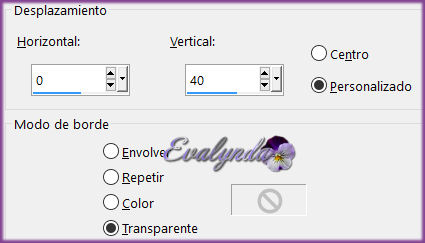
18 – Aplicar el filtro Eye Candy5 Impact / Extrude
con el preset “fashion_extrude”
O entrar estos valores

Modo de mezcla = Superposición u otro
Opacidad de la capa a 48%
19 – Activar la capa de arriba del todo
Abrir el tube “boules_1”
Con la Herramienta Seleccionar área
(forma rectángulo)
recortar una de las bolas
Copiar y pegar en el diseño
20 – Imagen / Cambiar el tamaño de la capa a 70%
21 – Ajustar / Nitidez / Enfocar
22 – Aplicar el filtro MuRa’s Meister / Copies
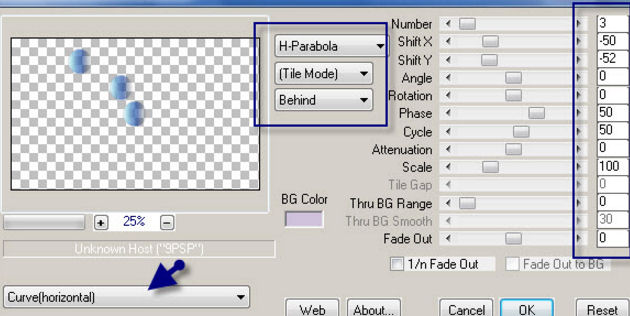
23 – Efectos de la imagen / Desplazamiento

24 – Capas / Duplicar
Imagen / Espejo - Imagen / Voltear
25 – Ajustar / Matiz, saturación y luminosidad
Escoger un color diferente de su tube
Para SATURNELLA es el color rosa

Modo de mezcla = Pantalla u otro
26 – Copiar y pegar el tube de mujer
Imagen / Cambiar el tamaño de la capa a 80%
Ajustar / Nitidez / Enfocar
27 – Añadir una sombra negra
30 / 24 / 40 / 31
28 – Activar la capa de abajo del todo
Selecciones / Cargar selección de canal alfa n° 3
Selecciones / Convertir selección en capa
Mantener la selección
29 - Aplicar el filtro AP 01 [Innovations] Lines – SilverLining

Selecciones / Anular selección
30 – Capas / Duplicar
Imagen / Espejo
Capas / Fusionar hacia abajo
31 – Capas / Duplicar
Aplicar el filtro Flaming Pear / Flexify 2
Con los ajustes del paso 8
CAPT 5 ENCORE
Capas / Duplicar
Imagen / Espejo
Capas / Fusionar hacia abajo
Modo de mezcla = Luz fuerte
Opacidad de la capa a 85%
32 – Aplicar el filtro Eye Candy5 Impact / Perspective Shadow
con el preset “fashion_shadow”
Activar la segunda capa empezando por abajo
Efectos de distorsión / Coordenadas polares

33 – Copiar y pegar el tube WordArt
Imagen / Cambiar el tamaño de la capa a 80%
Ajustar / Nitidez / Enfocar
Modo de mezcla = Luminancia (heredado)
Añadir una sombra negra 1 / 1 / 60 / 10
34 – Capas / Fusionar visibles
Editar / Copiar
35 – Imagen / Añadir bordes de 1 pixel color # oscuro
Imagen / Añadir bordes de 3 pixeles color # claro
Imagen / Añadir bordes de 1 pixel color # oscuro
Imagen / Añadir bordes de 50 pixeles color # blanco
36 – Seleccionar el borde blanco con la Varita mágica
Editar / Pegar en la selección
37 – Ajustar / Desenfocar / Desenfoque gaussiano a 50
38 – Aplicar el filtro AAA Frame / Texture Frame
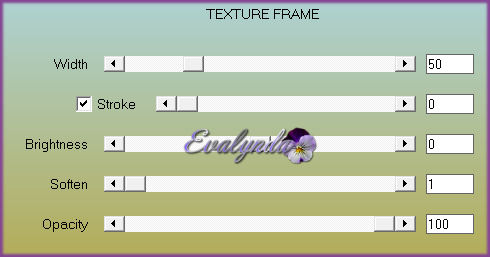
39 – Aplicar el filtro AAA Frame / Foto Frame

40 – Selecciones / Invertir
Añadir una sombra negra 0 / 0 / 100 / 40
Selecciones / Anular selección
41 – Capas / Nueva capa de trama para su firma
Imagen / Añadir bordes de un pixel color negro
Imagen / Cambiar el tamaño del diseño
a 900 pixeles de ancho
Ajustar / Nitidez / Máscara de desenfoque

Aplicar el filtro Nik Software / Color Efex Pro / Pro Contrast


Tutorial creado el 27/07/2014
Traducido el 02/09/2016

Espero se hayan divertido
como SATURNELLA se divirtió creando el tutorial,
como me divertí yo traduciéndolo para Ustedes

Con mucho placer colocaré sus trabajos
en la Galería especial de esta traducción






